Windows 7 Data Backup and Restore Guide [Slik gjør du det]

Å holde dataene sikkerhetskopiert er en grunnleggende delav datamaskinbruk. Dessverre er det også den tingen de fleste databrukere ikke vet hvordan de gjør eller glemmer å gjøre. Vel, alle unnskyldninger er borte nå som Windows 7 har tatt kompleksiteten ut av prosessen og vil feile deg til du installerer en sikkerhetskopi-prosess på systemet ditt. La oss hoppe rett inn i det.
Hvordan lage en Windows 7-sikkerhetskopi
1. Gå til Min datamaskin fra nettleser i Windows. Neste, Høyreklikk din lokal harddisk (som standard C :) og Klikk Eiendommer.
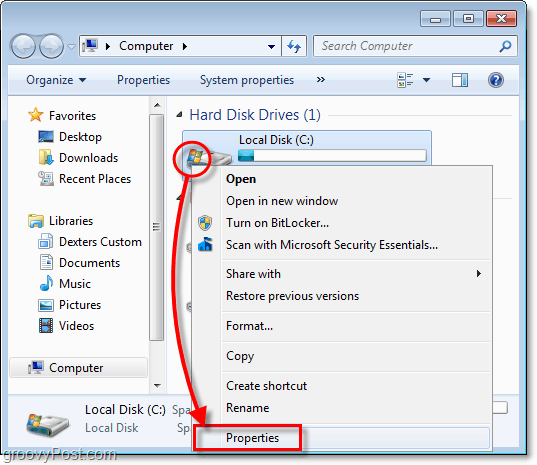
2. I egenskapene for din lokale disk, Klikk de Verktøy fane og deretter Klikk Sikkerhetskopi nå.
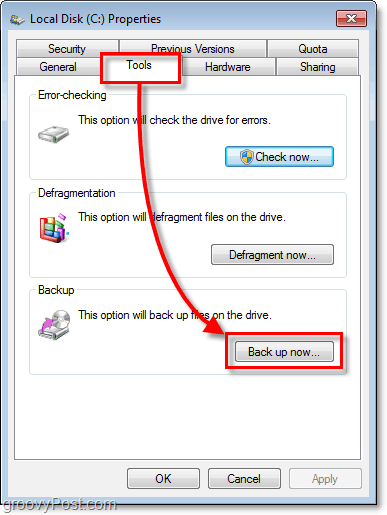
3. På sikkerhetskopieringsverktøyet Klikk Sette opp backup.
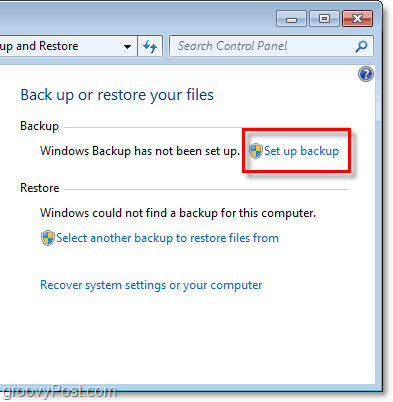
4. I vinduet som kan ta et øyeblikk å vises, Å velge hvilken destinasjonssted hvor du ønsker å lagre sikkerhetskopiene. Jeg foreslår en ekstern harddisk, som vist i eksemplet.
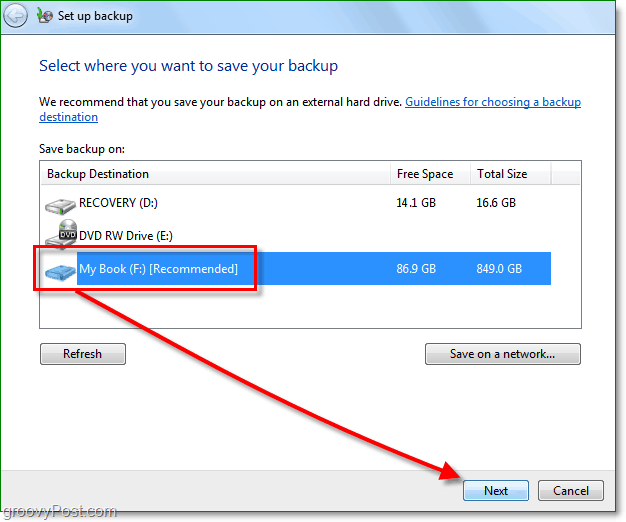
I dag kan du hente en ekstern harddiskfra Costco for under $ 100 som skal kunne sikkerhetskopiere ALLE dine data og bilder, etc. Et annet alternativ er å lagre sikkerhetskopiene i nettverket. Uansett, bare ikke lagre sikkerhetskopien på samme stasjon som kildedataene dine! Det er bare en katastrofe som venter på å skje, og det beseirer stort sett hele formålet med en sikkerhetskopi.
5. Velg nå om du vil bruke standard sikkerhetskopieringsmapper, eller ta sikkerhetskopi av mappene dine ved å plukke dem selv.
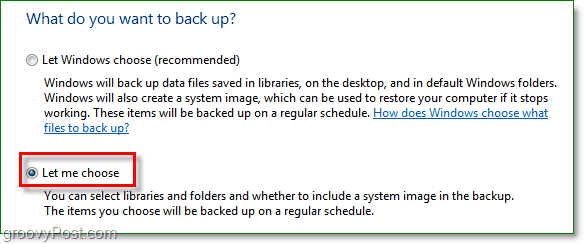
6. Hvis du valgte å velge mapper og filer selv, er det neste del der du kommer til å gjøre det. Legg merke til avmerkingsruten for systembilde og Kryss av boksen for Ta med et systembilde av stasjonene: System Reserved, (C :). Jeg foreslår at denne boksen bare hvis feilen er verre enn bare tapte data.
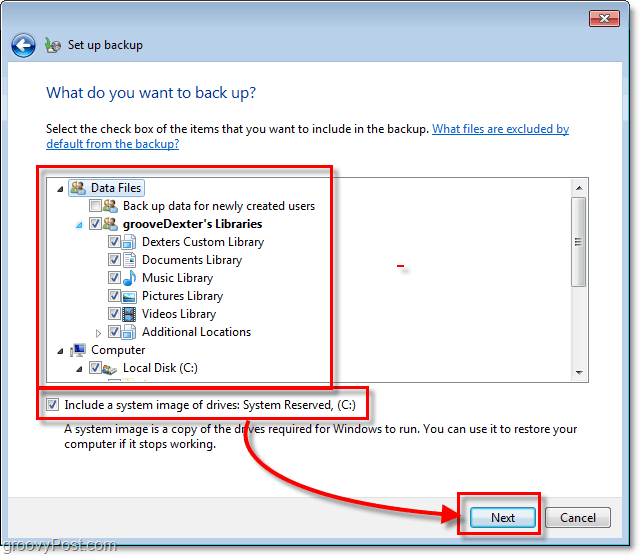
7. Etter å ha gått videre til neste trinn, vil du bli ventet på at sikkerhetskopien er fullført. Du kan Klikk Vis detaljer hvis du vil ha detaljene om hva som egentlig skjer.
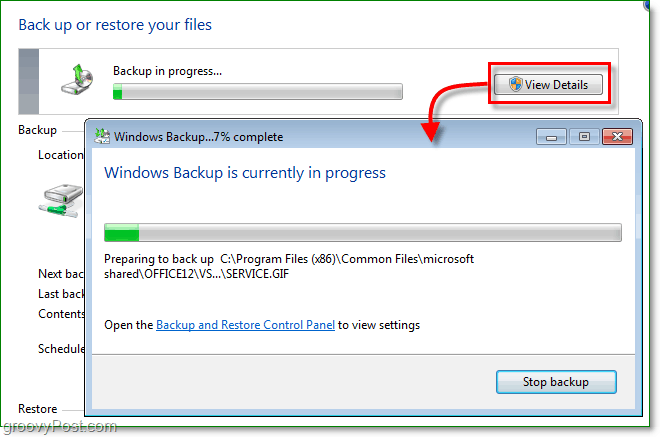
Sikkerhetskopiering fullført
Nå skal du ha en sikkerhetskopifil lagret og klar akkurat når du trenger den mest.
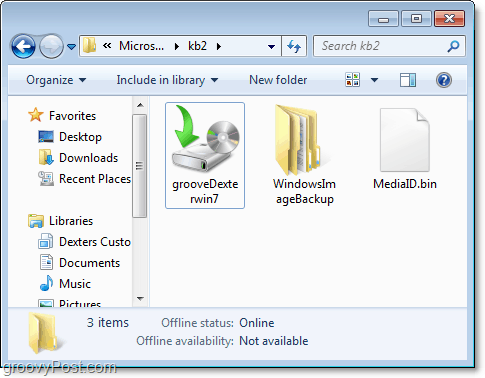
Så jeg har sikkerhetskopiert dataene mine, og nå må jeg gjenopprette noe fordi jeg ved et uhell har slettet det eller noen data ble ødelagt. Hvordan gjør jeg det?
Hvordan gjenopprette filer fra sikkerhetskopi
8. Gå tilbake til verktøyet for sikkerhetskopiering, men denne gangen, Klikk Gjenopprett filene mine.

9. På høyre side av Gjenopprett filer Å velge din Filer eller mapper som du vil gjenopprette fra sikkerhetskopien.
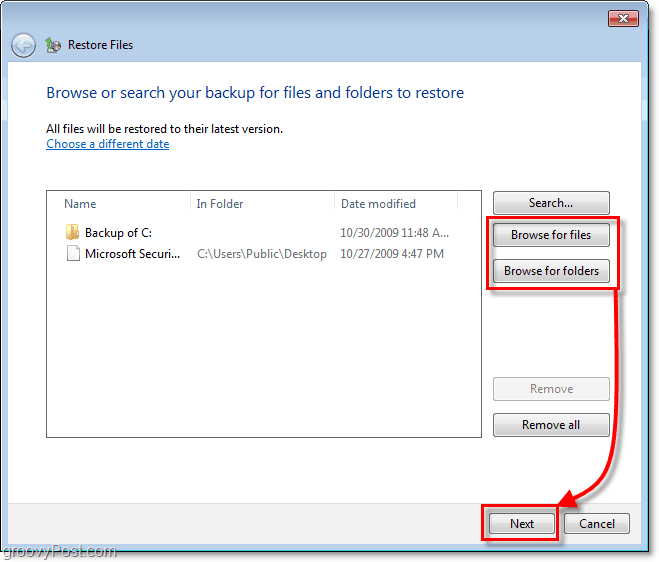
10. I neste vindu, avhengig av filene dine ogunder omstendighetene må du bestemme om du vil gjenopprette filene på den opprinnelige plasseringen (erstatte), eller hvis du vil lagre restaureringene som kopier i en annen mappe.
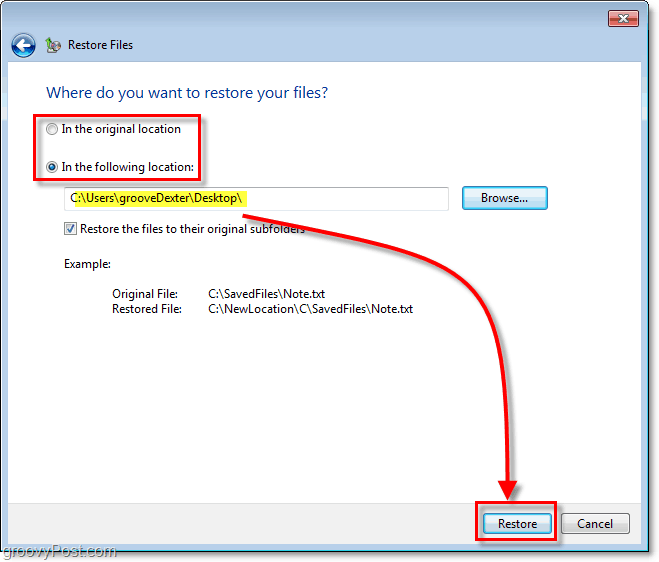
Det var lett. Men hva med diskplass, bruker ikke sikkerhetskopier mye? Svaret er ja; sikkerhetskopier kan ta mye plass på harddisken din, men vi kan også løse det problemet.
Juster innstillinger for sikkerhetskopistørrelse
11. Tilbake på skjermbildet for sikkerhetskopiering Klikk Administrer plass under sikkerhetskopien.
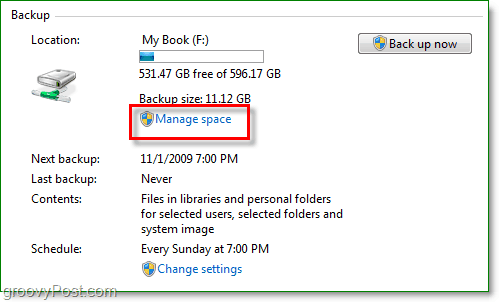
12. Herfra kan du slette gamle sikkerhetskopier av Klikker Vis sikkerhetskopier. Du kan også Klikk Endre innstillinger hvis du bare vil beholde det siste bildet som er satt på den automatiske sikkerhetskopien. Jeg anbefaler å gjøre begge deler.
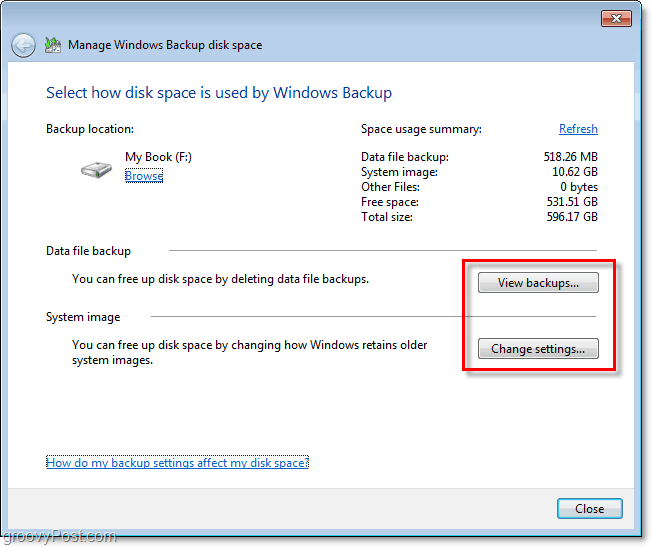
Ferdig
Med Windows 7 trappet Microsoft opp spillet sitti området datamaskinsikkerhetskopiering eller katastrofegjenoppretting som jeg kaller det. Vi har allerede berørt noen forskjellige måter å beskytte PC-en din og data fra et systemkrasj ved hjelp av et systemgjenopprettingspunkt samt et systembilde. Som du kan se med Windows Backup, bør du ha alle verktøyene du trenger for å beskytte dataene dine uten å bruke en krone.








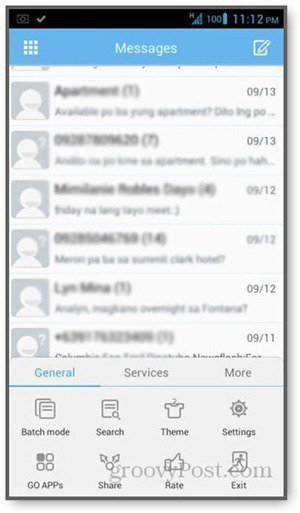

Legg igjen en kommentar